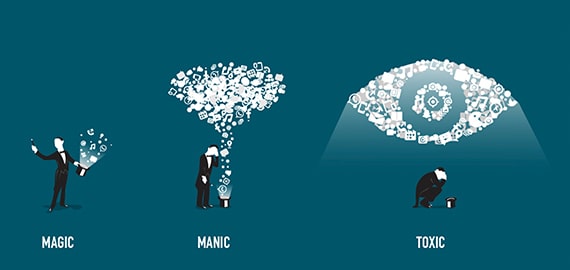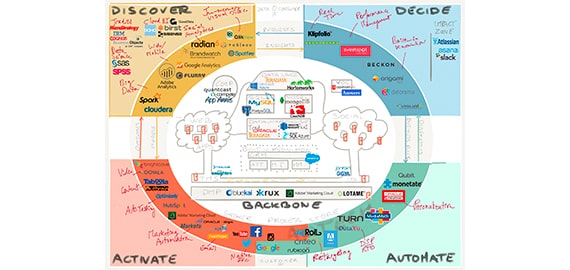上一篇文章讲的是:windows 7操作系统小本配个性化设置就更独特啦;本篇主题是:windows 7操作系统开启隐藏管理员Administrator账户的方法
Windows 7操作系统默认禁止管理员帐号的,相对于XP系统,安全性提高了不少,但对于用户而言操作却异常繁琐,从而损失很多用户。那么如何避免这样繁琐的操作呢?其实很简单,启用WIN7停用的administrator帐户,禁用自创的用户即可。
使用Win 7系统时,打开个程序、安装个软件,太多的程序都要经过管理员administrator允许才可能运行,一次两次没啥,但是什么东西都要提示就比较烦了,这也就算了,有的时候某些软件直接禁止安装了。
设置开启Windows 7操作系统隐藏管理员Administrator账户的方法:
在开始菜单中找到[计算机],在计算机上右键选择管理,在新出现的计算机管理窗口左侧找到并单击打开[本地用户和组],在本地用户和组下面找到并单击[用户],再找到administrator用户,并在该用户上右键属性。
小提示:本文作者电脑已经启动了,应该administrator用户上是有一个红叉的,也就是被禁用了。
打开Aministrator属性程序窗口之后,在默认的常规选项卡中把默认勾选中的[帐户已禁用]此项前面的勾去掉,然后确定即可。下次登录时登录名使用Administrator即可。
如果想禁用其他用户的话,以同样的方法,打开用户属性窗口选择帐户已禁用,确定即可。此时这个用户就已经被禁用了。
最后说一句:有关Windows 7操作系统开启隐藏管理员Administrator账户方法到此讲解完毕,其实只要是在Windows系统中不管是WIN7还是XP或WIN2003的系统,都是直接在我的电脑图标上右键,打开计算机管理直接在计算机管理器进行本地用户的禁止、删除、修改密码等操作。
声明: 此文观点不代表本站立场;转载须要保留原文链接;版权疑问请联系我们。